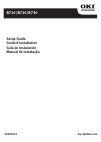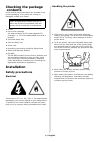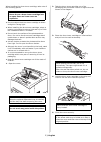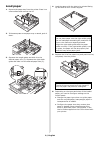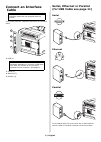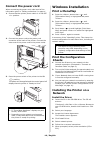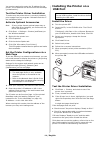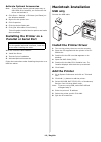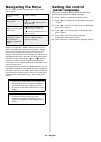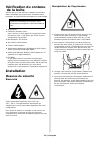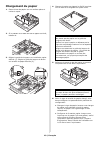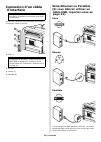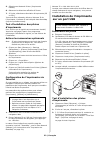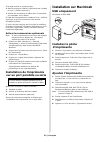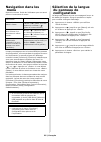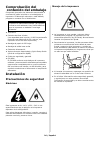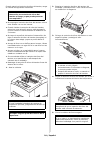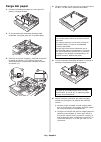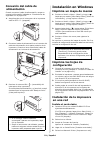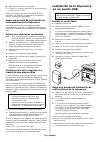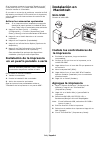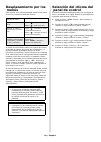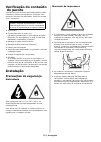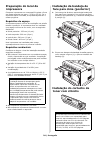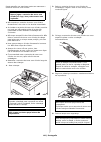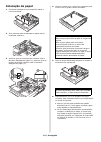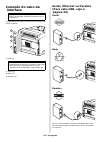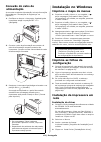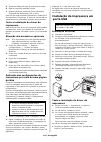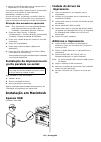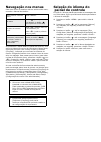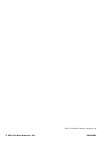- DL manuals
- Oki
- Wireless Router
- B710dn
- Setup Manual
Oki B710dn Setup Manual
Summary of B710dn
Page 1
Setup guide guide d'installation guía de instalación manual de instalação b710/b720/b730 59405001 my.Okidata.Com.
Page 3: Contents
3 contents table des matières contenido sumário checking the package contents . . . . . . . . . . . . . . . 4 installation . . . . . . . . . . . . . . . . . . . . . . . . . . . . . .4 safety precautions . . . . . . . . . . . . . . . . . . . . . . . . . 4 front view . . . . . . . . . . . . . . . . . ...
Page 4: Checking The Package
4 / english checking the package contents check that all items listed below are included in the printer packaging. If any items are missing or damaged, contact your dealer. • printer • drum-toner cartridge (for approximately 10,000 letter pages at 5% coverage, i.E., 5% of the addressable print area ...
Page 5: Front View
5 / english front view the main parts of the printer and a brief description of their functions are shown below: 1 face down output tray print jobs are output here with printed side facing down. 2 operator panel consists of the control buttons, indicators and display. For control panel details, refe...
Page 6: Preparing A Location For The
6 / english preparing a location for the printer place the machine on a level and sturdy surface that can withstand the machine weight, 50 lb. (22.6 kg). If tilted, the machine may fall over and cause injuries. Space requirements the printer has ventilation holes on the side and rear panels. Ensure ...
Page 7
7 / english when handling the drum-toner cartridge, take note of the following points: • do not subject the drum-toner cartridge to direct sunlight or strong light. • when installing the drum-toner cartridge, select a location not subject to strong light and try to finish the installation within 5 m...
Page 8: Load Paper
8 / english load paper 1. Remove the paper tray from the printer. Place it on a flat surface and remove the lid. 2. If the base plate of the paper tray is raised, push it down. 3. Squeeze the length guide and slide it to the desired paper size (1). Squeeze the right width guide and slide it to the d...
Page 9: Connect An Interface
9 / english connect an interface cable your printer has four interface connectors on the back panel. • usb (1) • serial (2) • network (3) • parallel (4) serial, ethernet or parallel (for usb cable see page 11) serial ethernet parallel for a parallel cable, lift up the wire clip on both sides to secu...
Page 10: Connect The Power Cord
10 / english connect the power cord when connecting the power cord, take heed of the information given in “safety precautions” on page 4. 1. Ensure that the printer power switch is in the off position. 2. Connect the power cord to the power cord connector at the back of the printer. Connect the othe...
Page 11: Installing The Printer On A
11 / english you may be required to enter the ip address for the printer. The ip address can be found on the menumap (printed earlier). Test the printer driver installation to make sure the printer driver is correctly installed, print a page from any program. Reinstall the driver if the installation...
Page 12: Installing The Printer On A
12 / english activate optional accessories note: if your printer has an optional paper tray or hard disk drive installed, you must enter the driver and activate it. 1. Click start > settings > sprinters (and faxes) on the windows taskbar. 2. Right click the printer icon. 3. Click properties. 4. Clic...
Page 13: The Control Panel
13 / english the control panel for full details on the control panel, refer to the user’s guide. The control panel components and their functions are described below: 1 / button press to enter the menu mode.Press to navigate up within the menu structure and value. 2 button during fault conditions (l...
Page 14: Navigating The Menu
14 / english navigating the menu for full details on the menu structure, refer to the user’s guide. When you press the panel, you enter the printer’s menu system. At that point, the first line of the display contains the text [functions], indicating that you are in the menu system. The second line o...
Page 15: Vérification Du Contenu
15 / français vérification du contenu de la boîte vérifiez que tous les articles ci-dessous se trouvent dans l’emballage de l’imprimante. Contactez votre revendeur en cas d’élément manquant ou endommagé. • imprimante • cartouche tambour-toner (pour environ 10 000 pages de format lettre avec couvertu...
Page 16: Vue Avant
16 / français vue avant la liste ci-dessous répertorie les éléments principaux de l’imprimante et donne une brève description de leurs fonctions : 1 bac de sortie (face vers le bas) les travaux d'impression sortent ici, le côté imprimé vers le bas. 2 panneau de commande comporte les boutons de contr...
Page 17: Préparation D’Un
17 / français préparation d’un emplacement pour l’imprimante placez l’imprimante sur une surface plane et solide pouvant supporter le poids de l’appareil : 22,6 kg (50 lb). Si la surface est inclinée, l’imprimante peut tomber et causer des dommages. Espace requis l’imprimante possède des orifices de...
Page 18
18 / français prenez les éléments suivants en considération lorsque vous manipulez la cartouche de toner : • n’exposez pas la cartouche de toner à une lumière forte ou aux rayons directs du soleil. • lors de l’installation de la cartouche de toner, sélectionnez un emplacement n’étant pas soumis à un...
Page 19: Chargement Du Papier
19 / français chargement du papier 1. Placez le bac de papier sur une surface plane et retirez le capot. 2. Si le plateau de la base du bac de papier est levé, baissez-le. 3. Réglez le guide de longueur sur la taille de papier désirée (1). Réglez le guide de largeur de droite sur la taille de papier...
Page 20: Connexion D’Un Câble
20 / français connexion d’un câble d’interface votre imprimante est dotée de quatre connecteurs d'interface, situés à l'arrière. • usb (1) • série (2) • réseau (3) • parallèle (4) série,ethernet ou parallèle (si vous désirez utiliser un câble usb, reportez-vous en page 22) série réseau parallèle si ...
Page 21: Connexion Du Cordon
21 / français connexion du cordon d’alimentation lorsque vous connectez le cordon d’alimentation, tenez compte des informations fournies dans “mesures de sécurité” en page 15. 1. Assurez-vous que l'interrupteur de l'imprimante est sur off (alimentation coupée). 2. Connectez le cordon d’alimentation ...
Page 22: Installation De L'Imprimante
22 / français 5. Sélectionnez network printer (imprimante réseau). 6. Observez les directives affichées à l'écran. 7. À l'invite, sélectionnez émulation d'imprimante (ps ou pcl). Il pourrait être nécessaire d’entrer l'adresse ip de l'imprimante. L'adresse ip est indiquée dans menumap (imprimé précéd...
Page 23: Installation De L'Imprimante
23 / français si la page de test ne s'imprime pas : • assurez-vous que l'état de l'imprimante est « ready to print » (prête à imprimer). • vérifiez les connexions de câble entre l'imprimante et l'ordinateur ou le réseau. Si l'état de l'imprimante est « ready to print » (prête à imprimer) et que les ...
Page 24: Panneau De Configuration
24 / français panneau de configuration reportez-vous au guide de l’utilisateur pour en savoir plus sur la structure du panneau de configuration. Les composants du panneau de configuration et leurs fonctions sont décrites ci-dessous : 1 bouton / appuyez pour passer à la fonction de menu. Appuyex si v...
Page 25: Navigation Dans Les
25 / français navigation dans les menu reportez-vous au guide de l’utilisateur pour en savoir plus sur la structure du menu. Lorsque vous appuyez sur le bouton menu du panneau de configuration, vous entrez dans le système du menu de l’imprimante. La première ligne de l’affichage contient le texte [f...
Page 26: Comprobación Del
26 / español comprobación del contenido del embalaje compruebe que todos los elementos enumerados a continuación están incluidos en el embalaje de la impresora. Si falta algún elemento o está dañado, póngase en contacto con el distribuidor. • impresora • cartucho de tóner cilindro (con capacidad par...
Page 27: Vista Frontal
27 / español vista frontal a continuación, se muestran las partes principales de la impresora y una breve descripción de sus funciones: 1 bandeja de salida con papel cara abajo los trabajos de impresión se envían aquí con la cara impresa boca abajo. 2 panel del operador consta de botones de control,...
Page 28: Para La Impresora
28 / español preparación de una ubicación para la impresora coloque la máquina en una superficie nivelada y firme que pueda soportar el peso de la misma: 22,6 kg (50 libras). Si está inclinada, la máquina se puede caer y provocar lesiones. Requisitos de espacio la impresora dispone de orificios de v...
Page 29
29 / español cuando maneje el cartucho de tóner del tambor, tenga en cuenta las siguientes cuestiones: • no exponga el cartucho de tóner del tambor a la luz solar directa o a una luz intensa. • cuando instale el cartucho de tóner del tambor, seleccione una ubicación que no esté expuesta a una luz in...
Page 30: Carga Del Papel
30 / español carga del papel 1. Coloque la bandeja de papel en una superficie plana y extraiga la tapa. 2. Si la placa base de la bandeja de papel está levantada, empújela para que se quede abajo. 3. Presione la guía de longitud y deslícela al tamaño de papel que desee (1). Presione la guía de anchu...
Page 31: Conecte Un Cable De
31 / español conecte un cable de interfaz la impresora tiene cuatro conectores de interfaz en el panel posterior. • usb (1) • serie (2) • red (3) • paralelo (4) serie, ethernet o paralelo (para un cable usb, vea la página 33) serie red paralelo en el caso de un cable paralelo, levante el clip de cab...
Page 32: Conexión Del Cable De
32 / español conexión del cable de alimentación cuando conecte el cable de alimentación, tenga en cuenta la información indicada en “precauciones de seguridad” en la página 26. 1. Asegúrese de que el interruptor de la impresora esté en off (apagado). 2. Conecte el cable de alimentación en el conecto...
Page 33: Instalación De La Impresora
33 / español 6. Siga las instrucciones en pantalla. 7. Cuando se le indica, seleccione la emulación de la impresora (ps o pcl). Puede que tenga que entrar la dirección ip de su impresora. La dirección ip aparece en el mapa de menús (impreso anteriormente). Haga una prueba de instalación de controlad...
Page 34: Instalación De La Impresora
34 / español si la impresora muestra el mensaje “ready to print” (lista para imprimir) y el cable está bien conectado, vuelva a instalar el controlador. Si con esto no se corrige el problema, consulte la guía del usuario provista en el cd incluido con la impresora, a fin de obtener más instrucciones...
Page 35: Panel De Control
35 / español panel de control para obtener información detallada sobre el panel de control, consulte la guía del usuario. Los componentes del panel de control y sus funciones se describen a continuación: 1 botón / presionar para entrar en el menú. Puede avanzar por la lista de funciones del menú 2 b...
Page 36: Desplazamiento Por Los
36 / español desplazamiento por los menús para obtener información detallada sobre la estructura de menús, consulte la guía del usuario. Al pulsar el botón menu (menú) en el panel de control, se accede al sistema de menús de la impresora. La primera línea de la pantalla contiene el texto [functions]...
Page 37: Verificação Do Conteúdo
37 / português verificação do conteúdo do pacote verifique se todos os itens relacionados abaixo estão incluídos no pacote da impressora. Se alguns itens estiverem ausentes ou danificados, entre em contato com o fornecedor. • impressora • cilindro/cartucho de toner com (para aproximadamente 10.000 p...
Page 38: Vista Frontal
38 / português vista frontal as principais partes da impressora e uma breve descrição de suas funções são exibidas a seguir: 1 bandeja de saída; face para baixo os trabalhos de impressão são colocados aqui com o lado impresso voltado para baixo. 2 painel de operação consiste nos botões de controle, ...
Page 39: Preparação Do Local Da
39 / português preparação do local da impressora coloque a impressora em uma superfície plana e firme que possa suportar seu peso – 22,6 kg (50 lb). Se a superfície estiver inclinada, a impressora pode cair e causar prejuízos. Requisitos de espaço a impressora possui orifícios de ventilação nos pain...
Page 40
40 / português preste atenção nos seguintes pontos ao manusear o cartucho de toner com cilindro: • não exponha o cartucho de toner com cilindro diretamente à luz solar ou luz de alta intensidade. • ao instalar o cartucho de toner com cilindro, escolha um local que não esteja sujeito à luz de alta in...
Page 41: Colocação De Papel
41 / português colocação de papel 1. Coloque a bandeja em uma superfície plana e remova a tampa. 2. Se a placa de base da bandeja de papel estiver levantada, abaixe-a. 3. Aperte a guia de comprimento e deslize-a até o tamanho desejado do papel (1). Aperte a guia de largura da direita e deslize-a até...
Page 42: Conexão Do Cabo De
42 / português conexão do cabo de interface a impressora tem quatro conectores de interface no painel posterior. • usb (1) • serial (2) • rede (3) • paralelo (4) serial, ethernet ou paralelo (para cabo usb, veja a página 44) serial rede paralelo para um cabo paralelo, levante o prendedor do fio nos ...
Page 43: Conexão Do Cabo De
43 / português conexão do cabo de alimentação ao conectar o cabo de alimentação, leia as informações fornecidas em “precauções de segurança” na página 37. 1. Certifique-se de que o interruptor liga/desliga da impressora esteja na posição off (desligada). 2. Conecte o cabo de alimentação ao conector ...
Page 44: Porta Usb
44 / português 5. Selecione network printer [impressora de rede]. 6. Siga as instruções exibidas na tela. 7. Quando solicitado, selecione printer emulation (emulação da impressora) [ps ou pcl]. Pode ser que seja necessário especificar o endereço ip da impressora. O endereço ip pode ser encontrado no...
Page 45: Porta Paralela Ou Serial
45 / português • veja se a conexão do cabo entre a impressora e o computador ou a rede está correta. Se a impressora indicar “ready to print” (pronta para imprimir) e as conexões de cabo estiverem satisfatórias, reinstale o driver. Se isso não corrigir o problema, consulte o guia do usuário contido ...
Page 46
46 / português painel de controle e sistema de menu para obter todos os detalhes sobre o painel de controle, consulte o manual do usuário. Os componentes do painel de controle e suas funções são descritos abaixo: 1 botão / pressione-o para comandar a impressora por meio de menus. Pressione para pass...
Page 47: Navegação Nos Menus
Navegação nos menus para obter todos os detalhes sobre a estrutura de menu, consulte o manual do usuário. Ao pressionar o botão menu no painel de controle, você entra no sistema de menus da impressora. Nesse ponto, a primeira linha do visor contém o texto [functions (funções)], indicando que você es...
Page 48
© 2010 oki data americas, inc. 59405001 oki ®, oki electric industry company, ltd..